excel将中文转换为英文的函数
- 格式:docx
- 大小:11.94 KB
- 文档页数:2

Excel函数中英文对照函数BETADIST函数说明返回beta累积分布函数返回指定beta分布的累积分布函数的反函数BETAINV函数BINOMDIST函数CHIDIST函数返回一元二项式分布的概率返回χ2分布的单尾概率返回χ2分布的单尾概率的反函数CHIINV函数CHITEST函数返回独立性检验值CONFIDENCE函数COVAR函数返回总体平均值的置信区间返回协方差(成对偏差乘积的平均值)CRITBINOM函数E某PONDIST函数FDIST函数返回使累积二项式分布小于或等于临界值的最小值返回指数分布返回F概率分布返回F概率分布的反函数FINV函数FTEST函数返回F检验的结果GAMMADIST函数GAMMAINV函数返回γ分布返回γ累积分布函数的反函数HYPGEOMDIST函数LOGINV函数返回超几何分布返回对数累积分布函数的反函数LOGNORMDIST函数MODE函数返回对数累积分布函数返回在数据集内出现次数最多的值NEGBINOMDIST函数NORMDIST函数NORMINV函数返回负二项式分布返回正态累积分布返回正态累积分布的反函数NORMSDIST函数NORMSINV函数返回标准正态累积分布返回标准正态累积分布函数的反函数PERCENTILE函数返回区域中数值的第k个百分点的值PERCENTRANK函数POISSON函数返回数据集中值的百分比排位返回泊松分布QUARTILE函数返回一组数据的四分位点返回一列数字的数字排位RANK函数STDEV函数基于样本估算标准偏差STDEVP函数基于整个样本总体计算标准偏差返回学生t-分布返回学生t-分布的反函数TDIST函数TINV函数TTEST函数返回与学生t-检验相关的概率基于样本估算方差VAR函数VARP函数计算基于样本总体的方差WEIBULL函数ZTEST函数返回Weibull分布返回z检验的单尾概率值返回页首多维数据集函数函数CUBEKPIMEMBER函数说明返回重要性能指示器(KPI)属性,并在单元格中显示KPI名称。

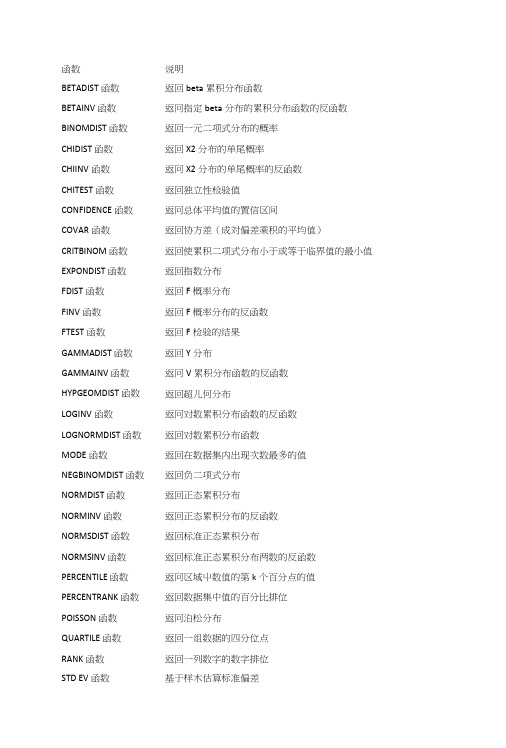
函数说明BETADIST 函数返回beta累积分布函数BETAINV 函数返冋指定beta分布的累积分布函数的反函数BINOMDIST 函数返回一元二项式分布的概率CHIDIST 函数返回X2分布的单尾概率CHIINV函数返冋X2分布的单尾概率的反函数CHITEST 函数返回独立性检验值CONFIDENCE 函数返冋总体平均值的置信区间COVAR函数返回协方差(成対偏差乘积的平均值)CRITBINOM 函数返回使累积二项式分布小于或等于临界值的最小值EXPONDIST 函数返回指数分布FDIST函数返回F概率分布FINV函数返回F概率分布的反函数FTEST函数返回F检验的结果GAMMADIST 函数返回Y分布GAMMAINV 函数返冋V累积分布函数的反函数HYPGEOMDIST 函数返回超儿何分布LOGINV函数返冋对数累积分布函数的反函数LOGNORMDIST 函数返回对数累积分布函数MODE函数返回在数据集内出现次数最多的值NEGBINOMDIST 函数返回负二项式分布NORMDIST 函数返回正态累积分布NORMINV 函数返回正态累积分布的反函数NORMSDIST 函数返回标准正态累积分布NORMSINV 函数返回标准正态累积分布两数的反函数PERCENTILE 函数返冋区域屮数值的第k个百分点的值PERCENTRANK 函数返回数据集中值的百分比排位POISSON 函数返冋泊松分布QUARTILE 函数返回一组数据的四分位点RANK函数返回一列数字的数字排位STD EV函数基于样木估算标准偏差旨返回页首多维数据集函数存在成员或元纽。
返冋多维数据集中成员属性的值。
用于验证多维数据集内是否返冋集合屮的第n 个或排在•定名次的成员。
用来返冋集合小由返回页首 数据库函数 函数说明 DAVERAGE 函数返回所选数据库条冃的平均值 DCOUNT 函数计算数据库中包含数字的单元格的数量 DCOUNTA 函数计算数据库中非空单元格的数量 DGET 函数从数据库提取符合指定条件的单个记录 DMAX 函数 返1叫所选数据库条目的最人值 STDEVP 函数基于整个样本总体计算标准偏差 TDIST 函数返回学生t ■分布 TINV 函数返回学生t-分布的反函数 TTEST 函数返回与学生t-检验相关的概率 VAR 函数基于样木估算方差 VARP 函数计算基于样本总体的方差 WEIBULL 函数返冋Weibull 分布 函数说明 CUBEKPIMEMBER 函数 返回重要性能指不器(KPI)属性,并在单兀格中显不KPI 名称。

Excel中TEXT函数的用法1.引言E x ce l是一款功能强大的电子表格软件,广泛应用于数据处理和数据分析领域。
其中,TE X T函数是一项非常有用的函数,可以将数值、日期和时间等各种数据格式转换为指定的文本格式。
本文将详细介绍T EX T函数的用法,以帮助读者更好地理解和应用它。
2. TE XT函数的基本语法T E XT函数的基本语法如下:=T EX T(值,格式)其中,"值"表示要进行格式转换的数据,可以是数字、日期、时间等;"格式"表示要转换为的文本格式。
3.数值格式在E xc el中,我们经常需要将数字转换为具有特定显示格式的文本。
T E XT函数提供了灵活的数值格式转换功能,以下是一些常见的数值格式转换示例:3.1百分比格式要将一个数值转换为百分比格式,可以使用以下格式代码:=T EX T(数值,"0%")这将把数值乘以100,并在末尾添加百分号。
例如,`=TE XT(0.75,"0%")`将返回"75%"。
3.2货币格式要将一个数值转换为货币格式,可以使用以下格式代码:=T EX T(数值,"¥0.00")这将在数值前面添加货币符号,并保留两位小数。
例如,`=TE XT(1234.56,"¥0.00")`将返回"¥1234.56"。
4.日期和时间格式除了数值格式,T EXT函数还可以将日期和时间转换为指定格式的文本。
4.1日期格式要将一个日期转换为指定格式的文本,可以使用以下格式代码:=T EX T(日期,"yy yy-m m-dd")其中,"yy yy"代表年份,"mm"代表月份,"d d"代表日期。
例如,`=TE XT(D AT E(2022,10,1),"yy yy-m m-d d")`将返回"2022-10-01"。

Excel高级函数之UPPER函数的应用技巧Excel是一款功能强大的电子表格软件,广泛应用于办公、教学和数据处理等领域。
在Excel中,通过使用各种高级函数,我们可以更高效地处理和分析数据。
本文将重点介绍UPPER函数的应用技巧。
一、UPPER函数的基本介绍UPPER函数是Excel中的一个文本函数,用于将文本字符串中的字母转换为大写。
其语法格式如下:UPPER(text)其中text为需要转换为大写的文本字符串。
二、UPPER函数的使用方法1. 单个单元格的应用当我们需要将某个单元格中的文本转换为大写时,可以使用UPPER函数来实现。
比如,我们有一个单元格A1中的内容为"excel高级函数",现在需要将其转换为大写。
我们可以在B1单元格中输入以下公式:=UPPER(A1)按下回车键后,B1单元格中就会显示"EXCEL高级函数"。
2. 列区域的应用如果我们需要对一个列区域中的文本进行批量转换,可以通过拖动填充手柄来快速应用UPPER函数。
比如,我们有一个A列区域,分别填充了若干个文本字符串。
我们可以在B列的第一个单元格(比如B1)中输入UPPER函数,然后选中B1单元格,将鼠标移动到单元格右下角的填充手柄上,然后拖动填充手柄至需要转换的区域结束位置。
这样,所选区域中的文本都会被转换为大写形式。
3. 结合其他函数的应用UPPER函数可以和其他函数结合使用,以实现更加复杂的功能。
例如,我们可以结合IF函数和UPPER函数,来判断某个单元格中的文本是否符合条件,并进行相应的转换操作。
假设我们有一个单元格A1中的内容是"excel",现在需要判断A1中的字符串是否等于"excel",如果相等,则将其转换为大写;如果不相等,则保持原样。
我们可以在B1单元格中输入以下公式:=IF(A1="excel", UPPER(A1), A1)按下回车键后,如果A1中的内容等于"excel",则B1单元格中的内容将变为"EXCEL";否则,B1中的内容保持不变。

excel有关函数转换的教程
Excel中的函数转换具体该如何进行操作转换呢?接下来是店铺为大家带来的excel有关函数转换的教程,供大家参考。
excel有关函数转换的教程:
函数转换步骤1:将数字转为泰语文本的函数。
bathtext
函数转换步骤2:将数字转换为罗马的函数
函数转换步骤3:转换成中文的时候最奇葩,
看后面的选项参数,当小编输入是1时得出的是该图,显示的是我们中文怎么读的。
函数转换步骤4:当小编把后面的选项输入的是2时,显示的是该图,我们原先中文中的大写。
函数转换步骤5:当我把选项输入是3时,得出的便是数字中文函数转换步骤6:当小编想继续输入4时,看到的却是数字无效的错误。
excel中文转英文函数
Excel中文转英文函数
Excel中提供了许多用于转换文本格式的函数,其中比较常用的函数有Substitute函数和Replace函数,分别用于将数据中的中文字符串替换为英文字符串。
下面介绍一下这两个函数各自的用法。
一、Substitute函数
该函数的语法是:Substitute(文本,被替换文本,替换文本,次数)
其中,文本参数代表被替换的数据,被替换文本参数代表数据中被替换的字符串,替换文本参数代表替换后字符串,次数参数代表替换的次数。
例如,将文本“李四爱小红”中的中文“爱”替换为英文“love”,可使用Substitute函数实现:
=Substitute(A1,'爱','love',1)
二、Replace函数
该函数的语法为:Substitute(文本,起始位置,长度,替换文本)
其中,文本参数代表被替换的数据,起始位置参数代表要替换的字符串在文本中的位置,长度参数代表要替换字符串的长度,替换文本参数代表替换的字符串。
例如,将文本“李四爱小红”中的中文“爱”替换为英文“love”,可使用Replace函数实现:
=Replace(A1,3,1,'love')
通过上面的介绍,大家应该对Excel中文转英文函数有了一定的了解,可以根据实际情况选择Substitute函数或Replace函数实现文本的替换操作。
Excel表格中,有时需要将数字转换为相应的英文描述,以便更直观地呈现数据。
这在报表制作、数据分析等工作中非常常见,因此有必要掌握其中的转换方法。
本文将围绕这一主题,介绍在Excel中将数字转换为英文描述的公式和技巧。
一、基本概念在进行数字转换为英文描述之前,首先需要了解基本概念。
在Excel 中,通常使用IF函数或VLOOKUP函数来实现这一转换。
IF函数可以根据特定的条件返回不同的值,而VLOOKUP函数则可以在数据表中查找指定数值并返回相应的描述。
二、使用IF函数进行转换1. IF函数基本语法IF函数的基本语法为:=IF(条件, 返回值1, 返回值2),其中条件为判断依据,返回值1为条件成立时的返回结果,返回值2为条件不成立时的返回结果。
可以根据实际情况嵌套多个IF函数,实现多条件下的转换。
2. 示例假设有一个销售报表,其中数字表示销售额。
我们希望将这些数字转换为销售等级,如“高”,“中”,“低”等。
可以使用IF函数完成这一转换:=IF(A2>1000, "高", IF(A2>500, "中", "低"))上述公式中,A2为销售额所在单元格,根据销售额不同的大小,返回相应的销售等级。
这样,便可以更直观地了解不同销售额对应的等级。
三、使用VLOOKUP函数进行转换1. VLOOKUP函数基本语法VLOOKUP函数的基本语法为:=VLOOKUP(查找值, 表格区域, 返回列号, FALSE),其中查找值为要查找的数值,表格区域为要进行查找的数据表范围,返回列号为要返回的描述所在列号,FALSE表示精确匹配。
2. 示例假设有一个成绩表,其中数字表示分数。
我们希望将这些数字转换为成绩等级,如“A”,“B”,“C”等。
可以使用VLOOKUP函数完成这一转换:=VLOOKUP(B2, F2:G5, 2, FALSE)上述公式中,B2为分数所在单元格,F2:G5为成绩对照表的范围,2表示返回的是成绩等级所在的第二列。
Excel函数大全数据库和清单管理函数DAVERAGE 返回选定数据库项的平均值DCOUNT 计算数据库中包含数字的单元格的个数DCOUNTA 计算数据库中非空单元格的个数DGET 从数据库中提取满足指定条件的单个记录DMAX 返回选定数据库项中的最大值DMIN 返回选定数据库项中的最小值DPRODUCT 乘以特定字段(此字段中的记录为数据库中满足指定条件的记录)中的值DSTDEV 根据数据库中选定项的示例估算标准偏差DSTDEVP 根据数据库中选定项的样本总体计算标准偏差DSUM 对数据库中满足条件的记录的字段列中的数字求和DVAR 根据数据库中选定项的示例估算方差DVARP 根据数据库中选定项的样本总体计算方差GETPIVOTDATA 返回存储在数据透视表中的数据日期和时间函数DATE 返回特定时间的系列数DATEDIF 计算两个日期之间的年、月、日数DATEVALUE 将文本格式的日期转换为系列数DAY 将系列数转换为月份中的日DAYS360 按每年360 天计算两个日期之间的天数EDATE 返回在开始日期之前或之后指定月数的某个日期的系列数EOMONTH 返回指定月份数之前或之后某月的最后一天的系列数HOUR 将系列数转换为小时MINUTE 将系列数转换为分钟MONTH 将系列数转换为月NETWORKDAYS 返回两个日期之间的完整工作日数NOW 返回当前日期和时间的系列数SECOND 将系列数转换为秒TIME 返回特定时间的系列数TIMEVALUE 将文本格式的时间转换为系列数TODAY 返回当天日期的系列数WEEKDAY 将系列数转换为星期WORKDAY 返回指定工作日数之前或之后某日期的系列数YEAR 将系列数转换为年YEARFRAC 返回代表start_date(开始日期)和end_date(结束日期)之间天数的以年为单位的分数DDE 和外部函数CALL 调用动态链接库(DLL) 或代码源中的过程REGISTER.ID 返回已注册的指定DLL 或代码源的注册IDSQL.REQUEST 连接外部数据源,并从工作表中运行查询,然后将结果作为数组返回,而无需进行宏编程。
excel中char函数的使用方法在 Excel 中,char 函数用于将文本转换为相应的字符。
它接受一个整数参数,代表要转换的文本长度。
char 函数的返回值是一个字符。
以下是 char 函数的一些用法示例:1. 将文本字符串转换为字符:假设要在 A1 单元格中输入"Hello, World!",要在 B1 单元格中输入一个英文单词"Hello"。
可以使用以下公式:=CHAR(INT(A1))&" "&CHAR(INT(B1))此公式将 A1 单元格中的文本字符串转换为字符,并在 B1 单元格中输出一个空格和一个"Hello"。
2. 将字符转换为文本字符串:假设要在 C1 单元格中输入一个英文单词"Hello"。
可以使用以下公式:=CHAR(INT(C1))此公式将 C1 单元格中的字符转换为文本字符串,并在单元格中输出"Hello"。
3. 将字符数组转换为文本字符串:假设要在 D1 单元格中输入一个包含多个英文单词的字符串。
可以使用以下公式:=CHAR(INT(D1))&CHAR(INT(D1+1))&CHAR(INT(D1+2))&" etc."此公式将 D1 单元格中的字符数组转换为文本字符串,并在单元格中输出"Hello World!"。
4. 将文本字符串转换为字符数组:假设要在 E1 单元格中输入一个包含多个英文单词的字符串。
可以使用以下公式:=A1&CHAR(INT(A1+1))&CHAR(INT(A1+2))&" etc."此公式将 A1 单元格中的文本字符串转换为字符数组,并在 E1 单元格中输出"Hello World!"。
excel将中文转换为英文的函数在Excel 中,如果你想将中文转换为英文,可以使用一些内置的函数和方法来实现。
下面是两种常用的方法:
方法一:GOOGLETRANSLATE 函数
在需要进行翻译的单元格中,使用以下公式:
=GOOGLETRANSLATE(A1, "zh-CN", "en")
这个公式使用了GOOGLETRANSLATE 函数,它接受三个参数:
A1:需要翻译的文本所在的单元格。
"zh-CN":原始文本的语言代码,表示中文。
"en":目标语言的语言代码,表示英文。
按下Enter 键,公式将会在该单元格中显示翻译后的英文文本。
方法二:微软翻译函数(仅适用于订阅Office 365 的用户)
如果你是Office 365 订阅用户,可以使用微软提供的翻译函数来进行中文到英文的转换。
以下是使用微软翻译函数的方法:
在需要进行翻译的单元格中,使用以下公式:
=@MSTranslate(A1, "zh-cn", "en")
这个公式使用了@MSTranslate 函数,它接受三个参数:
A1:需要翻译的文本所在的单元格。
"zh-cn":原始文本的语言代码,表示中文。
"en":目标语言的语言代码,表示英文。
按下Enter 键,公式将会在该单元格中显示翻译后的英文文本。
请注意,微软翻译函数只适用于Office 365 订阅用户,并且需要具有有效的网络连接才能正常使用。
以上是两种将中文转换为英文的方法。
你可以根据自己的需求和使用的Excel 版本来选择合适的方法。